屏幕捕获软件HyperSnap的基本功能和使用方法
- 格式:pdf
- 大小:207.02 KB
- 文档页数:7
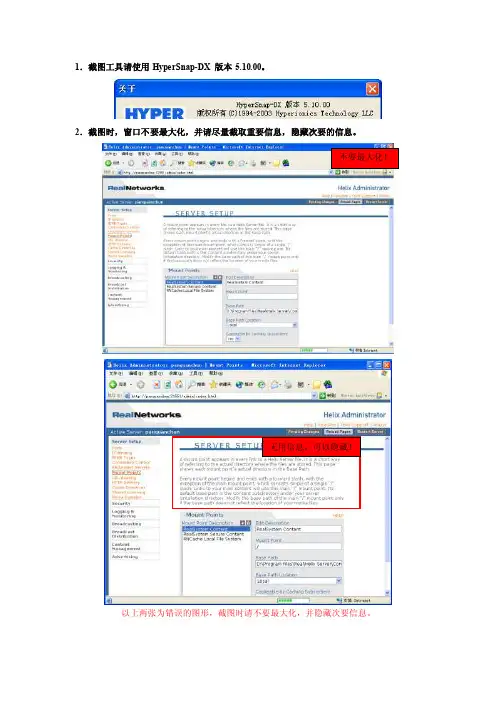
1.截图工具请使用HyperSnap-DX 版本5.10.00。
2.截图时,窗口不要最大化,并请尽量截取重要信息,隐藏次要的信息。
以上两张为错误的图形,截图时请不要最大化,并隐藏次要信息。
无用信息,可以隐藏!留下有用的重要信息!正确的参考图形3.请留下完整的边框错误图形:请留下窗口的完整边框,正确图形请参考下图。
此图为正确的参考图,注意留下完整的窗口边界,并且不要最大化,而且能缩小截图的,请尽量缩小截图,可以通过拖动窗口的大小来调节。
4去除边框和这种多余的图形!圆角的位置背后必须是透明或白色的!正确的截图(可用HyperSnap-DX 版本5.10.00按Ctrl+Shift+A 截活动窗口的方式截取)5.正文中的按钮等图标规范在正文中,需要插图标的位置必须有图标名称的标识,如下文:单击图3-2-4的(ICON3-2-5)按钮,当鼠标变成(ICON3-2-6)形状时,用鼠标在屏幕上拖动,会出现一个橘红色矩形,即可选中一个区域。
注意:有按钮的位置,必须有(ICONX-X-X )的标识,并且(ICONX-X-X )必须与该图标的文件名称一致。
6.表格和手动绘制插图的图形化处理第一:在Word 中绘制的表格处理步骤一:请根据要求绘制并调整好,如下表所示。
表一 样表色值(-15%),表格线条粗细(3/4磅),并调整好字间距和对齐方式,使其整齐美观。
步骤二:把该表格单独存为一个Word 文档,并调整该页面边距使其尽量与表格大小相当。
步骤三:打开PowerPoint 2002,然后通过【插入】→【对象】→【根据文件创建】来指定好步骤二保存的表格文档,此时的表格将成图形对象。
步骤四:请检查一下该表格的文字和图形是否显示正确,然后单击右键选择【令存为图片】,把该表格存为“Windows 图元文件(*.wmf )”的格式文件。
最后打开该图看一下,检查内容是否显示正常和完整。
此时转出的图形为矢量图,但为了排版的便捷,所以我们还必须保存一张TIF 的位图,方法如下:步骤五:选中该表格,然后通过【格式】→【对象】→【尺寸】,选中【锁定纵横比】和【相对于图片的原始尺寸】,接着在【缩放比例】中把表格放大到400%,其它值保持默认,最后单击【确定】。
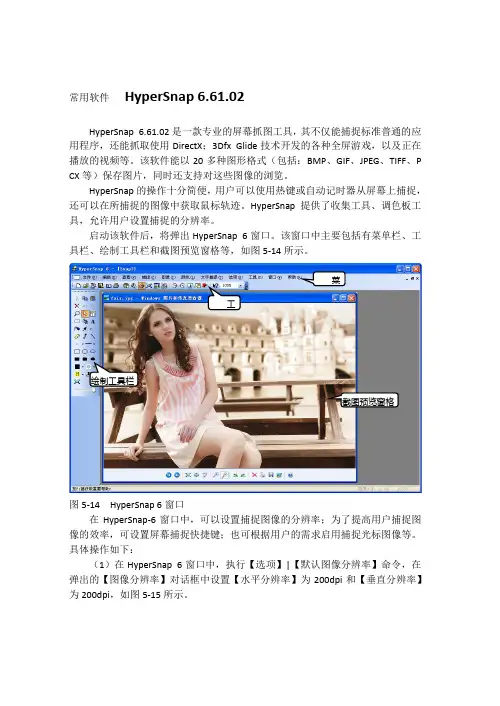
常用软件HyperSnap 6.61.02HyperSnap 6.61.02是一款专业的屏幕抓图工具,其不仅能捕捉标准普通的应用程序,还能抓取使用DirectX;3Dfx Glide技术开发的各种全屏游戏,以及正在播放的视频等。
该软件能以20多种图形格式(包括:BMP、GIF、JPEG、TIFF、P CX等)保存图片,同时还支持对这些图像的浏览。
HyperSnap的操作十分简便,用户可以使用热键或自动记时器从屏幕上捕捉,还可以在所捕捉的图像中获取鼠标轨迹。
HyperSnap提供了收集工具、调色板工具,允许用户设置捕捉的分辨率。
启动该软件后,将弹出HyperSnap 6窗口。
该窗口中主要包括有菜单栏、工具栏、绘制工具栏和截图预览窗格等,如图5-14所示。
菜单栏工具栏绘制工具栏截图预览窗格图5-14 HyperSnap 6窗口在HyperSnap-6窗口中,可以设置捕捉图像的分辨率;为了提高用户捕捉图像的效率,可设置屏幕捕捉快捷键;也可根据用户的需求启用捕捉光标图像等。
具体操作如下:(1)在HyperSnap 6窗口中,执行【选项】|【默认图像分辨率】命令,在弹出的【图像分辨率】对话框中设置【水平分辨率】为200dpi和【垂直分辨率】为200dpi,如图5-15所示。
执设图5-15 设置图像分辨率(2)执行【捕捉】|【屏幕捕捉快捷键】命令,在弹出的【屏幕捕捉快捷键】对话框中设置相应的快捷键,然后单击【关闭】按钮,如图5-16所示。
设图5-16 设置屏幕捕捉快捷键(3)执行【捕捉】|【捕捉设置】命令,在弹出的【捕捉设置】对话框【捕捉】选项卡中启用【包括光标图像】复选框,如图5-17所示。
预启图5-17 启用【包括光标图像】选项(4)在HyperSnap 6窗口中截取一张图像。
然后,单击【绘制】工具栏中【选择区域】按钮,在该图像的右上角绘制一个矩形选区,如图5-18所示。
创建单图5-18 创建选区(5)执行【捕捉】|【印记】命令,在弹出的【编辑印记】对话框中单击【编辑印记】按钮,如图5-19所示。
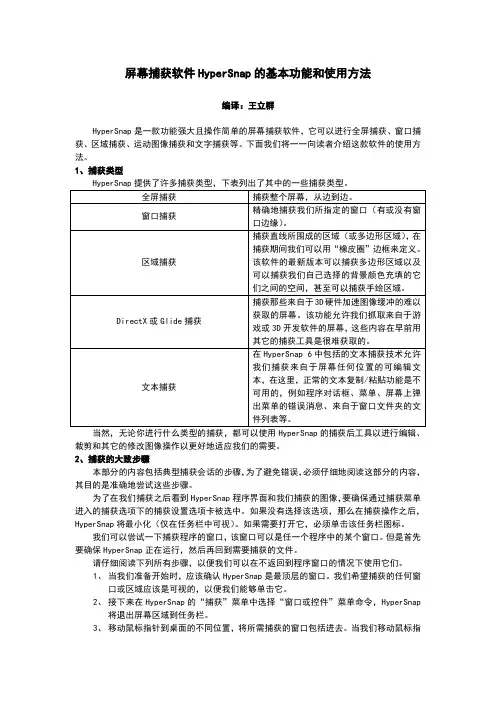
屏幕捕获软件HyperSnap的基本功能和使用方法编译:王立群HyperSnap是一款功能强大且操作简单的屏幕捕获软件,它可以进行全屏捕获、窗口捕获、区域捕获、运动图像捕获和文字捕获等。
下面我们将一一向读者介绍这款软件的使用方法。
1、捕获类型HyperSnap提供了许多捕获类型,下表列出了其中的一些捕获类型。
全屏捕获捕获整个屏幕,从边到边。
窗口捕获精确地捕获我们所指定的窗口(有或没有窗口边缘)。
区域捕获捕获直线所围成的区域(或多边形区域),在捕获期间我们可以用“橡皮圈”边框来定义。
该软件的最新版本可以捕获多边形区域以及可以捕获我们自己选择的背景颜色充填的它们之间的空间,甚至可以捕获手绘区域。
DirectX或Glide捕获捕获那些来自于3D硬件加速图像缓冲的难以获取的屏幕。
该功能允许我们抓取来自于游戏或3D开发软件的屏幕,这些内容在早前用其它的捕获工具是很难获取的。
文本捕获在HyperSnap6中包括的文本捕获技术允许我们捕获来自于屏幕任何位置的可编辑文本,在这里,正常的文本复制/粘贴功能是不可用的,例如程序对话框、菜单、屏幕上弹出菜单的错误消息、来自于窗口文件夹的文件列表等。
当然,无论你进行什么类型的捕获,都可以使用HyperSnap的捕获后工具以进行编辑、裁剪和其它的修改图像操作以更好地适应我们的需要。
2、捕获的大致步骤本部分的内容包括典型捕获会话的步骤,为了避免错误,必须仔细地阅读这部分的内容,其目的是准确地尝试这些步骤。
为了在我们捕获之后看到HyperSnap程序界面和我们捕获的图像,要确保通过捕获菜单进入的捕获选项下的捕获设置选项卡被选中。
如果没有选择该选项,那么在捕获操作之后,HyperSnap将最小化(仅在任务栏中可视)。
如果需要打开它,必须单击该任务栏图标。
我们可以尝试一下捕获程序的窗口,该窗口可以是任一个程序中的某个窗口。
但是首先要确保HyperSnap正在运行,然后再回到需要捕获的文件。
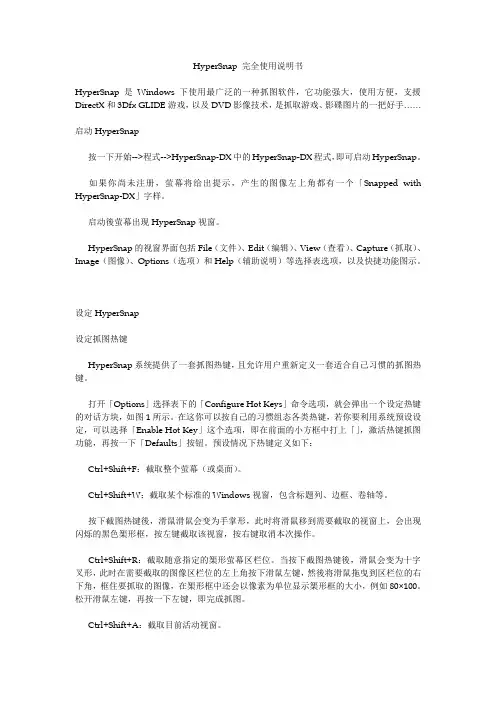
HyperSnap 完全使用说明书HyperSnap是Windows下使用最广泛的一种抓图软件,它功能强大,使用方便,支援DirectX和3Dfx GLIDE游戏,以及DVD影像技术,是抓取游戏、影碟图片的一把好手……启动HyperSnap按一下开始-->程式-->HyperSnap-DX中的HyperSnap-DX程式,即可启动HyperSnap。
如果你尚未注册,萤幕将给出提示,产生的图像左上角都有一个「Snapped with HyperSnap-DX」字样。
启动後萤幕出现HyperSnap视窗。
HyperSnap的视窗界面包括File(文件)、Edit(编辑)、View(查看)、Capture(抓取)、Image(图像)、Options(选项)和Help(辅助说明)等选择表选项,以及快捷功能图示。
设定HyperSnap设定抓图热键HyperSnap系统提供了一套抓图热键,且允许用户重新定义一套适合自己习惯的抓图热键。
打开「Options」选择表下的「Configure Hot Keys」命令选项,就会弹出一个设定热键的对话方块,如图1所示。
在这你可以按自己的习惯组态各类热键,若你要利用系统预设设定,可以选择「Enable Hot Key」这个选项,即在前面的小方框中打上「」,激活热键抓图功能,再按一下「Defaults」按钮。
预设情况下热键定义如下:Ctrl+Shift+F:截取整个萤幕(或桌面)。
Ctrl+Shift+W:截取某个标准的Windows视窗,包含标题列、边框、卷轴等。
按下截图热键後,滑鼠滑鼠会变为手掌形,此时将滑鼠移到需要截取的视窗上,会出现闪烁的黑色榘形框,按左键截取该视窗,按右键取消本次操作。
Ctrl+Shift+R:截取随意指定的榘形萤幕区栏位。
当按下截图热键後,滑鼠会变为十字叉形,此时在需要截取的图像区栏位的左上角按下滑鼠左键,然後将滑鼠拖曳到区栏位的右下角,框住要抓取的图像,在榘形框中还会以像素为单位显示榘形框的大小,例如80×100。

使用Hypersnap和SnagIt来截取视频流使用Hvpersnap和Snaqlt来截取视频流■文/夜行人sna~it打开dim~x捕捉的图示:(图1】hypersnap/snagit只能截获vnllp窗口可圈匦『辱幂喧)窗口哑){舌动窗口l~_lfl电)窗定区域握)}件电)j?藁单咂】外形)『—墨圊—■自定义最屏)【—一二_=一【翦贴扳畦)器=j.1'….属性∞』■墨瞳—一j1硝帽口∞i一.墙纸但I=鲫内的实际播放video的宙13(不包含桌面和wmp),如果截获整个桌面包括wmp的话.里面的图截不到(黑黑的一片).象捕获包含directxvideo的整个桌面.这就要求捕获时必须综台运用多种不周的视频处理方式.hy~ersnap或snagit都是不能胜任的.可行的方法是:暂时停用"硬件视频加速"来进行全屏捕获.播放软件,当设置不使用硬件视频优化时.可能就不采取Dx显示模式,从而可以H,/l~rSnao打开dinec玖的图示:(图2)使用一般的与式来捕捉想要的画面这是以牺牲性能来达到目的.把删P的选项设置成不用视频加Realplav播放器的整体截图包括RM用realp[ay看的Div~影片.把显示功能的优选关掉即可.这样SnagItHyperSnap都可顺利截屏,Snag[t还可抓影片档转成AVI.如F图:(图3)Hypersnap和snagn都是定义使WindowsMoviePlayer(WMP)~l用ScrollLock键来捕获DirectX视频图,但是它只能抓DirectX画面.对于播放器来讲就是Video画面,但不能抓到之外的区域.所以,截图时,打开mplayer2,播放和暂停时,部可以截图,需要时,按下ScroilLock即可,注意不是用组合键用snagit/hypersnap崩普通组合键截取带视频的桌面图,用丝~2003o4速,同样可以截获整个桌面使用"工具/选项/性能/停用视频加速".(图4)还可以在性能一高级里面,不选视频加速里面的使用视频掘合程序, 其实本质上也就是停用over1ay模式.(图5)播放软件一般在播放视频的时假使用的是显示的overlay方式,传输连续的视频,而不是普通的directdtaw的写屏方式,因此不能用截图软件的常规方式截取.(overlay是显示卡的覆盖模式,一种2D显示技术)需要说明是游戏是不会使用Overlay模式的.而vjdeo几乎都是在overlay模式下,尤其是压缩过的,为了提高写屏速度,更是要用over1ay.至于各位能截到图.是因为这个文件使用了directdraw技术(一般来说.除非不是over]ay模式播放的,否则应浚只能截到overlay 或者directdraw的之一).硬件加速的情况F可以全屏截取,而WiI『v则不可以,这和编码解码有关系有些人会担心停用硬件加速后.捕获的画质F降严重.下圈是一幅在投有了硬件加速后的wmv截图,看效果有极大的下降,表现为出现色斑,缺色(图7)其实大都是由于压缩jpeg的时候质量太差,或本身片源质量就差造成的, 和取不取消加速无关.细看上面有问题的抓图,图片中播放器本身的画面都出现了大块色斑,这可和视软应~用薅I进一步分析:编码解码是预处理,是在缓冲区内进行的,而最后输出的时候必然都是以帧的形式输出,这足所有视频流的虽终形式,不然无法被显示卡所正确识别所以.无论什么编码方式,都不会对截图产生绝对影响,只是显示时所使用的加速方式才会造成影响比如是用DireceDraw还是GDI,是普通写屏还是overlay.这些才是截图的时候关键性的问题.综所上述,截包括播放器的图,只要不使用硬件视频优化,象下图那样.直接关掉系统叭rectDraw显示功能,所有的画面都可以在任何软件中抓了,但会拖累系统,有些用到这功能的程序执行会有问题.但它的好处是:播放器里关掉硬件加速或overlay后,不能全屏播放,在directdraw系统关掉町以全屏摇放,但有些流量大的影片会de1av6这很大可能是播放的文件类型决定,一般的avimpg都可以在有MPEG2rOB档电都无缘了..所以截屏这是重抓的~个对比图,没有后是要赶快回去把它打开才是. £面说的色斑毛刺问题:(图9)依下图关掉系统DiuectDraw显示功能.大家试试就知道了.(图i0)#20o304墨墨。

使用HyperSnap 6进行屏幕截取
用途:HyperSnap 6是一个方便好用的屏幕截取工具,他可以把屏幕上的出现的画面截取成图片格式保存下来。
操作步骤:
1. 启动HyperSnap 6工具。
双击HyperSnap 6文件夹下的HprSnap6.exe启动该软件。
2. 我们最常用到的是区域捕捉功能,通过选择可以捕捉屏幕中部分区域。
我建议你们最好熟记一下区域捕捉功能的快捷键“ctrl+shift+r”这样你就可以得心应手地使用捕捉功能。
3. 把窗口切换到你想捕捉的窗口,按“ctrl+shift+r”后,会出现一个可以拖动的十字指针,点击鼠标定义指针的开始区域,然后在定义结束区域,再点一下鼠标,该区域的图标将出现在出现HyperSnap 6中。
4. 然后按工具栏上的保存按钮把该图片保存到你所需要的位置。
5. 建议你们把图片保存成jpg格式,这样可以节省你的磁盘空间。
在选择“保存类型”选择框中可以选择保存的的格式。
如果要捕抓正在播放的视频图片,打开HyperSnap 6后,点击“捕捉”菜单,选择“启动特殊捕捉”项,打开新的对话框设置参数。
然后按“确定”按钮,现在只要按“Scroll Lock ”按钮就可以把正在播放的视频的当前画面截取下来,然后按保存。
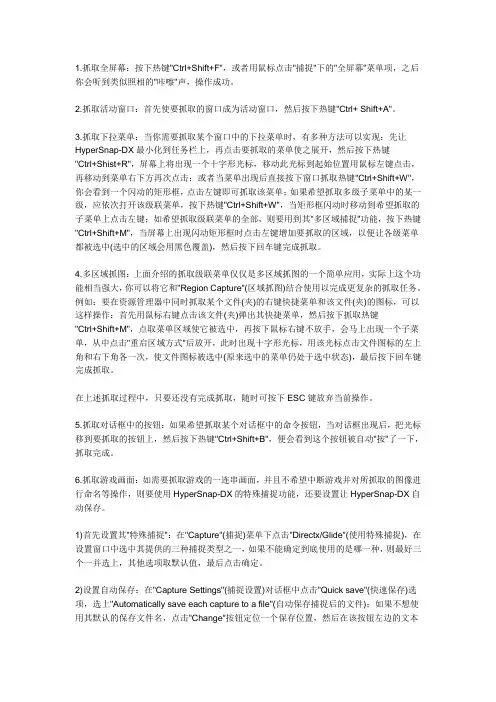
1.抓取全屏幕:按下热键"Ctrl+Shift+F",或者用鼠标点击"捕捉"下的"全屏幕"菜单项,之后你会听到类似照相的"咔嚓"声,操作成功。
2.抓取活动窗口:首先使要抓取的窗口成为活动窗口,然后按下热键"Ctrl+ Shift+A"。
3.抓取下拉菜单:当你需要抓取某个窗口中的下拉菜单时,有多种方法可以实现:先让HyperSnap-DX最小化到任务栏上,再点击要抓取的菜单使之展开,然后按下热键"Ctrl+Shist+R",屏幕上将出现一个十字形光标,移动此光标到起始位置用鼠标左键点击,再移动到菜单右下方再次点击;或者当菜单出现后直接按下窗口抓取热键"Ctrl+Shift+W",你会看到一个闪动的矩形框,点击左键即可抓取该菜单;如果希望抓取多级子菜单中的某一级,应依次打开该级联菜单,按下热键"Ctrl+Shift+W",当矩形框闪动时移动到希望抓取的子菜单上点击左键;如希望抓取级联菜单的全部,则要用到其"多区域捕捉"功能,按下热键"Ctrl+Shift+M",当屏幕上出现闪动矩形框时点击左键增加要抓取的区域,以便让各级菜单都被选中(选中的区域会用黑色覆盖),然后按下回车键完成抓取。
4.多区域抓图:上面介绍的抓取级联菜单仅仅是多区域抓图的一个简单应用,实际上这个功能相当强大,你可以将它和"Region Capture"(区域抓图)结合使用以完成更复杂的抓取任务。
例如:要在资源管理器中同时抓取某个文件(夹)的右键快捷菜单和该文件(夹)的图标,可以这样操作:首先用鼠标右键点击该文件(夹)弹出其快捷菜单,然后按下抓取热键"Ctrl+Shift+M",点取菜单区域使它被选中,再按下鼠标右键不放手,会马上出现一个子菜单,从中点击"重启区域方式"后放开,此时出现十字形光标,用该光标点击文件图标的左上角和右下角各一次,使文件图标被选中(原来选中的菜单仍处于选中状态),最后按下回车键完成抓取。

常用工具软件 HyperSnap-DX V6.13.01HyperSnap-DX 是一款Windows 下专业的图像捕捉软件,它可以轻松、快速捕捉桌面所有图像(甚至包括难以捕捉的DiectX, Direct3D 游戏屏幕、网页图像)。
HyperSnap-DX 支持BMP 、GIF 、TIFF 等20多种图片文件格式,并可以用热键或者自动记时器从屏幕上抓图。
下面介绍该软件的使用方法。
HyperSnap-DX 是款免安装软件,双击HprSnap6.exe 文件,打开HyperSnap-DX 的运行窗口。
如图12-22所示。
图12-22 HyperSnap-DX 运行窗口HyperSnap-DX 运行窗口由【菜单栏】、【工具栏】、【工具箱】和【图片显示】窗格四部分组成。
其中【工具箱】主要是对捕捉的图片进行简单的处理;【图片显示】窗格主要是显示捕捉到的图片。
1.设置捕捉热键和图像分辨率设置HyperSnap-DX 的捕捉热键,包括屏幕捕捉热键和文本捕捉热键的设置,设置习惯按键做捕捉热键,让捕捉图像操作变得简单、方便。
根据要求设置相应的图像分辨率,使捕捉的图像显示效果更佳。
具体操作步骤如下:(1)在HyperSnap-DX 运行窗口中,单击【捕捉】菜单,执行【配置热键】命令,弹出【屏幕捕捉热键】对话框。
然后,在该对话框中,根据使用习惯设置相应的热键,如捕捉全屏设置为,并启用【启用热键】复选框。
如图12-23所示。
图12-23 设置屏幕捕捉热键(2)单击【文本捕捉】菜单,执行【文本捕捉热键】命令,弹出【文本捕捉热键】对话框。
然后,在该对话框中,设置相应的热键,如光标处目标的文本捕捉设置为,并启用【启用热键】复选框。
如图12-24所示。
菜单栏工具栏图片显示窗格工具箱图12-24 设置文本捕捉热键(3)单击【选项】菜单,执行【默认图像分辨率】命令,弹出【图像分辨率】对话框。
然后,分别在该对话框的【水平分辨率】和【垂直分辨率】文本框中,输入数字200,并启用【用于将来从屏幕图像捕捉的默认值】复选框。
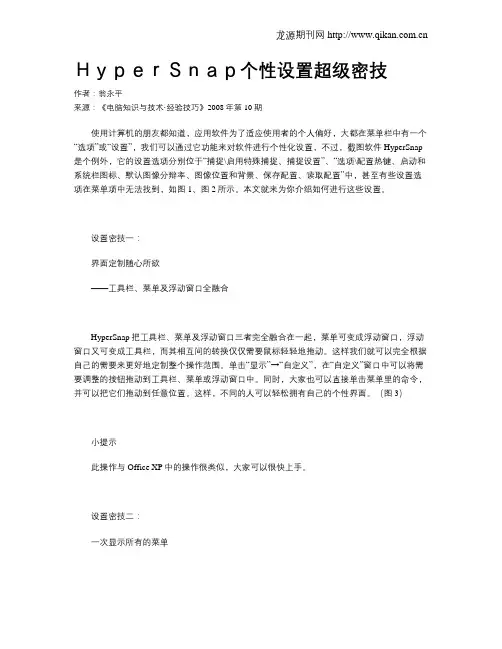
HyperSnap个性设置超级密技作者:翁永平来源:《电脑知识与技术·经验技巧》2008年第10期使用计算机的朋友都知道,应用软件为了适应使用者的个人偏好,大都在菜单栏中有一个“选项”或“设置”,我们可以通过它功能来对软件进行个性化设置,不过,截图软件HyperSnap 是个例外,它的设置选项分别位于“捕捉\启用特殊捕捉、捕捉设置”、“选项\配置热键、启动和系统栏图标、默认图像分辩率、图像位置和背景、保存配置、读取配置”中,甚至有些设置选项在菜单项中无法找到,如图1、图2所示。
本文就来为你介绍如何进行这些设置。
设置密技一:界面定制随心所欲——工具栏、菜单及浮动窗口全融合HyperSnap把工具栏、菜单及浮动窗口三者完全融合在一起,菜单可变成浮动窗口,浮动窗口又可变成工具栏,而其相互间的转换仅仅需要鼠标轻轻地拖动。
这样我们就可以完全根据自己的需要来更好地定制整个操作范围。
单击“显示”→“自定义”,在“自定义”窗口中可以将需要调整的按钮拖动到工具栏、菜单或浮动窗口中。
同时,大家也可以直接单击菜单里的命令,并可以把它们拖动到任意位置。
这样,不同的人可以轻松拥有自己的个性界面。
(图3)小提示此操作与Office XP中的操作很类似,大家可以很快上手。
设置密技二:一次显示所有的菜单同时,在显示风格上,HyperSnap-DX的菜单也能够自动隐藏不常使用的菜单,已经是尽得Office XP风格精髓。
如果你想一次显示所有的菜单,一种方法是直接双击菜单项即可。
二来,你也可以取消“选项”菜单下“OfficeXP风格”勾选来取消此功能。
(图4)设置密技三:自动启动HyperSnap如果HyperSnap是我们经常要用到的抓取工具,那可以让它随系统自动启动。
选择“选项”→“启动和托盘区图标”命令,在打开的“启动和托盘区图标”设置窗口中选中“随着 Windows 自动启动”、“总是最小化启动”和“在最小化时,仅显示托盘图标”选项,同时一并选中“单击”关闭窗口“[X] 按钮时并不退出”选项。
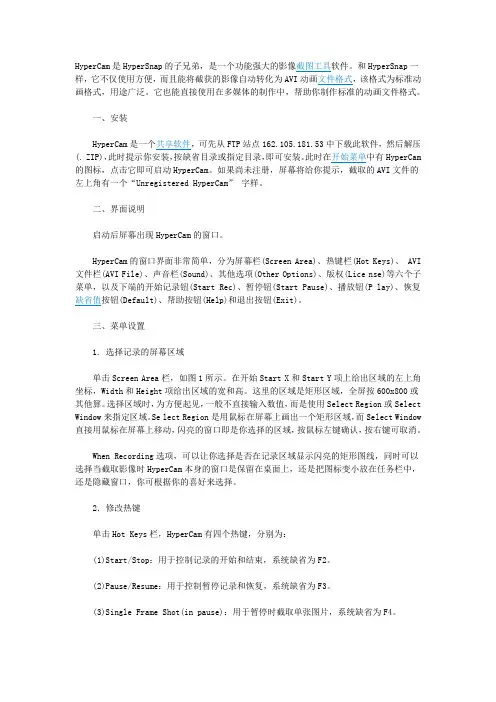
HyperCam是HyperSnap的子兄弟,是一个功能强大的影像截图工具软件。
和HyperSnap一样,它不仅使用方便,而且能将截获的影像自动转化为AVI动画文件格式,该格式为标准动画格式,用途广泛。
它也能直接使用在多媒体的制作中,帮助你制作标准的动画文件格式。
一、安装HyperCam是一个共享软件,可先从FTP站点162.105.181.53中下载此软件,然后解压(. ZIP),此时提示你安装,按缺省目录或指定目录,即可安装。
此时在开始菜单中有HyperCam 的图标,点击它即可启动HyperCam。
如果尚未注册,屏幕将给你提示,截取的AVI文件的左上角有一个“Unregistered HyperCam” 字样。
二、界面说明启动后屏幕出现HyperCam的窗口。
HyperCam的窗口界面非常简单,分为屏幕栏(Screen Area)、热键栏(Hot Keys)、 AVI 文件栏(AVI File)、声音栏(Sound)、其他选项(Other Options)、版权(Lice nse)等六个子菜单,以及下端的开始记录钮(Start Rec)、暂停钮(Start Pause)、播放钮(P lay)、恢复缺省值按钮(Default)、帮助按钮(Help)和退出按钮(Exit)。
三、菜单设置1. 选择记录的屏幕区域单击Screen Area栏,如图1所示。
在开始Start X和Start Y项上给出区域的左上角坐标,Width和Height项给出区域的宽和高。
这里的区域是矩形区域,全屏按600x800或其他算。
选择区域时,为方便起见,一般不直接输入数值,而是使用Select Region或Select Window来指定区域。
Se lect Region是用鼠标在屏幕上画出一个矩形区域,而Select Window 直接用鼠标在屏幕上移动,闪亮的窗口即是你选择的区域,按鼠标左键确认,按右键可取消。
When Recording选项,可以让你选择是否在记录区域显示闪亮的矩形图线,同时可以选择当截取影像时HyperCam本身的窗口是保留在桌面上,还是把图标变小放在任务栏中,还是隐藏窗口,你可根据你的喜好来选择。
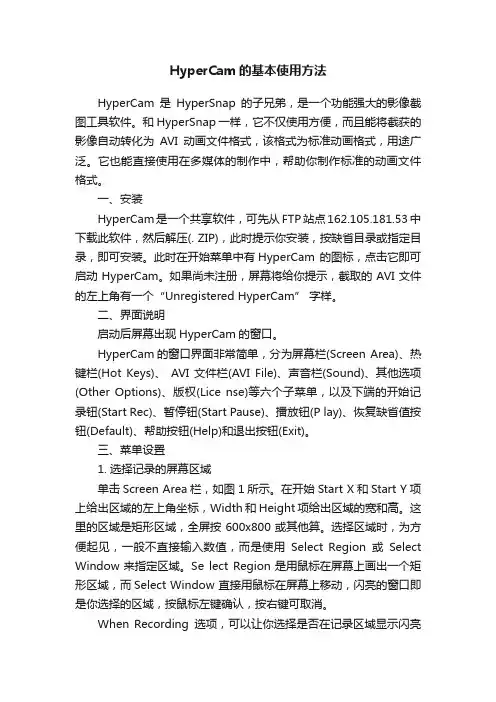
HyperCam的基本使用方法HyperCam是HyperSnap的子兄弟,是一个功能强大的影像截图工具软件。
和HyperSnap一样,它不仅使用方便,而且能将截获的影像自动转化为AVI动画文件格式,该格式为标准动画格式,用途广泛。
它也能直接使用在多媒体的制作中,帮助你制作标准的动画文件格式。
一、安装HyperCam是一个共享软件,可先从FTP站点162.105.181.53中下载此软件,然后解压(. ZIP),此时提示你安装,按缺省目录或指定目录,即可安装。
此时在开始菜单中有HyperCam 的图标,点击它即可启动HyperCam。
如果尚未注册,屏幕将给你提示,截取的AVI文件的左上角有一个“Unregistered HyperCam” 字样。
二、界面说明启动后屏幕出现HyperCam的窗口。
HyperCam的窗口界面非常简单,分为屏幕栏(Screen Area)、热键栏(Hot Keys)、AVI 文件栏(AVI File)、声音栏(Sound)、其他选项(Other Options)、版权(Lice nse)等六个子菜单,以及下端的开始记录钮(Start Rec)、暂停钮(Start Pause)、播放钮(P lay)、恢复缺省值按钮(Default)、帮助按钮(Help)和退出按钮(Exit)。
三、菜单设置1. 选择记录的屏幕区域单击Screen Area栏,如图1所示。
在开始Start X和Start Y项上给出区域的左上角坐标,Width和Height项给出区域的宽和高。
这里的区域是矩形区域,全屏按600x800或其他算。
选择区域时,为方便起见,一般不直接输入数值,而是使用Select Region或Select Window来指定区域。
Se lect Region是用鼠标在屏幕上画出一个矩形区域,而Select Window 直接用鼠标在屏幕上移动,闪亮的窗口即是你选择的区域,按鼠标左键确认,按右键可取消。
HyperSnap 7屏幕截图工具常用捕捉功能使用说明书功能一、区域(可用于捕捉下拉菜单)▲▲▲【介绍】:手动捕捉一个任意范围的图像。
【快捷键】:Ctrl+Shift+R【操作】:1.打开图像源;2.点击菜单【捕捉】/【区域】按钮,或者使用Ctrl+Shift+R快捷键,将出现十字线;3.通过斜对角拖动鼠标,来确定捕捉的区域范围。
活动展开式菜单(亦称下拉条)。
【拓展】:该功能也可以用于局部捕捉....1.先将下拉条展开;2.点击菜单【捕捉】/【区域】按钮,或者使用Ctrl+Shift+R快捷键,将出现十字线;3.通过斜对角拖动鼠标,来确定捕捉的区域范围。
功能二、固定区域【介绍】:捕捉与上次大小相同的区域。
【快捷键】:Ctrl+Shift+P【操作】:1.打开图像源;2.进行“功能一”操作,首次确定捕捉的固定区域;3.点击菜单【捕捉】/【固定区域】按钮,或者使用Ctrl+Shift+P快捷键,将出现带有L*B值的固定边框;4.确定位置后,点击鼠标左键即可。
功能三:重复▲▲【介绍】:重复上次的捕捉行为。
通过此功能,可以捕捉到相同区域范围内程序正在运行的进程。
【快捷键】:Ctrl+Shift+F11【操作】:1.打开图像源;2.进行“功能一”操作,首次确定捕捉的固定区域;3.选取下一个图像源;(依次重复操作)4.点击菜单【捕捉】/【重复】按钮,或者使用Ctrl+Shift+F11快捷键,即可自动捕捉。
(依次重复操作)功能四:窗口【介绍】:捕捉屏幕上事先定义好的局限区域(界面的某一部分)。
【快捷键】:Ctrl+Shift+W【操作】:1.打开图像源;2.点击菜单【捕捉】/【窗口】按钮,或者使用Ctrl+Shift+W快捷键;3.当光标在屏幕上移动时,即可显示出深色闪动边框(提示可捕捉的区域),点下鼠标左键即可捕捉。
功能五:活动窗口(区别于功能十一“不包括边框的活动窗口”)▲▲▲【介绍】:捕捉整个活动窗口(亦称前窗口,指屏幕最前端的窗口界面),。
抓图工具软件HyperSnap的基本操作一、实验目的1.了解HyperSnap的工作界面。
2.掌握利用HyperSnap的命令按钮、热键进行抓图操作。
3.掌握在HyperSnap中对图形的简单编辑。
4.掌握对所抓取图形的粘贴和保存操作。
二、实验预习内容HyperSnap是一个功能强大的屏幕抓图工具,利用HyperSnap抓图工具,可以很方便地抓取屏幕上任何区域的图形,包括整个屏幕、活动窗口、已打开窗口的任意一个组成部分(工具栏、正文区等)、鼠标选定区域、程序工具按钮等,甚至可以抓取多媒体视频或游戏中的图像、定时对同一区域自动连续抓取等。
在HyperSnap中可以利用绘图工具对抓取的图像做简单的处理,包括图像翻转、剪裁、添加日期时间、添加文本、缩放等操作。
所抓取的图像可以以bmp、gif、jpg、wmf、png、ico等格式保存。
三、实验内容(1)了解HyperSnap程序界面。
HyperSnap启动后的程序界面如下图,菜单栏下方为工具栏,最大的区域为图形编辑区,编辑区左侧为绘图工具栏。
请读者将鼠标指向工具栏按钮,通过悬停提示了解各按钮的功能及对应的热键。
(2)设置捕捉参数。
执行【捕捉|捕捉设置】命令,在出现的“捕捉设置”对话框的“复制和打印”卡上,钩选“将每次捕捉的对象都复制到剪贴板上”,这样每次抓取的图像除自动放置到编辑区外,同时也放到了剪贴板,利用剪贴板可以在其他程序中直接粘贴。
参数设置如下图所示。
(3)使用热键抓图。
HyperSnap不仅提供了一套抓图热键,且允许用户重新定义一套适合自己习惯的抓图热键。
当HyperSnap程序启动后,随时可以通过热键进行屏幕抓图。
HyperSnap隐含定义的部分热键如下,并请读者一一验证。
(3)复制所抓图像。
由于所抓取的图像同时放在了剪贴板,因此只需定位到目标程序的插入点执行“粘贴”命令即可。
如定位到Word编辑区或定位到PPT的编辑区后,执行粘贴操作。
(4)保存所抓图像。
HyperSnap-DX抓图技巧四则
达文
【期刊名称】《网络与信息》
【年(卷),期】2005(19)7
【摘要】在抓图过程中,常常会遇到一些特殊的情况,比如:要抓取的画面超过一屏,对于这种情况Prirt Screen键是无能为力的,所以我们要借助于专业的抓图软件,利用HypeSnap-DX的抓取津动窗口功能就可以很轻松地完成。
点击“捕捉→捕捉设置”,打开捕捉设置窗口。
【总页数】1页(P68)
【作者】达文
【作者单位】无
【正文语种】中文
【中图分类】TP3
【相关文献】
1.HyperSnap-DX抓图的几个小招数 [J], 裴维玲
2.HyperSnap-DX常用抓图技巧 [J], 柳叶
3.抓图利器Hypersnap-Dx [J], 蔡鸟;
4.抓图这样简单的事——HyperSnap-DX 5使用详解 [J], 易水寒
5.HyperSnap-DX抓图技巧两则 [J], ZX
因版权原因,仅展示原文概要,查看原文内容请购买。
使用HyperSnap进行抓图一、启动HyperSnap单击“开始/程序/HyperSnap-DX”中的“HyperSnap-DX”程序,即可启动HyperS nap。
如果你尚未注册,屏幕将给出提示,生成的图像左上角都有一个“Snapped with HyperSnap -DX”字样。
启动后屏幕出现HyperSnap窗口。
HyperSnap的窗口界面包括File(文件)、Edit(编辑)、View(查看)、Capture( 抓取)、Image(图像)、Options(选项)和Help(帮助)等菜单选项,以及快捷功能图标。
二、HyperSnap抓图步骤1. 首先运行HyperSnap,设置好截取范围、热键和抓取的图像输出方式后,将其最小化。
2. 运行目标程序,调出欲截取的画面。
3. 按下热键截图,HyperSnap将自动截取预设范围内的画面,然后向用户询问存盘文件名和路径,或做自动存盘。
有点不同的是,当按下“Region”(区域)截图热键后,鼠标会变为十字叉形,此时用户应在需要截取的图像区域的左上角按下鼠标左键,然后将光标拖曳到区域的右下角,框住要抓取的图像,松开鼠标左键,再单击左键,即完成抓图。
如果选取的区域不理想,可在松开鼠标左键后,单击右键取消本次操作。
以下是抓取的图像:一、以Canon LBP1760为例,看打印机驱动程序安装步骤。
一、使用系统自带的驱动程序1、“开始”—“打印机和传真”,点击左边窗格中“添加打印机”, 打开“欢迎添加打印机向导”对话框,点击“下一步”,打开“本地或网络打印机”选择连接对话框;2、选择第一项“连接到此计算机的本地打印机”,勾选“自动检测并安装即插即用打印机”,点“下一步”,打开“新打印机检测”对话框;3、检测后,打“下一步”,打开“选择打印机端口”对话框;4、点选“使用以下端口”,在右边的下拉列表中选择推荐的打印机端口“LPT1:”,点击“下一步”,打开“安装打印机软件”对话框;5、在“厂商”列表中,点击厂商名,在“打印机”列表中,点击打印机名,点击“下一步”,打开“命名打印机”对话框;6、在“打印机名”文本框中输入打印机名,点击“下一步”,打开“打印机共享”对话框;7、点选“不共享这台打印机”,打“下一步”,打开“打印测试页”对话框;8、选否“否”,打“下一步”,统即日自动搜索电脑自带打印机软件进行安装;9、点击…完成‟。
屏幕捕获软件HyperSnap的基本功能和使用方法编译:王立群HyperSnap是一款功能强大且操作简单的屏幕捕获软件,它可以进行全屏捕获、窗口捕获、区域捕获、运动图像捕获和文字捕获等。
下面我们将一一向读者介绍这款软件的使用方法。
1、捕获类型HyperSnap提供了许多捕获类型,下表列出了其中的一些捕获类型。
全屏捕获捕获整个屏幕,从边到边。
窗口捕获精确地捕获我们所指定的窗口(有或没有窗口边缘)。
区域捕获捕获直线所围成的区域(或多边形区域),在捕获期间我们可以用“橡皮圈”边框来定义。
该软件的最新版本可以捕获多边形区域以及可以捕获我们自己选择的背景颜色充填的它们之间的空间,甚至可以捕获手绘区域。
DirectX或Glide捕获捕获那些来自于3D硬件加速图像缓冲的难以获取的屏幕。
该功能允许我们抓取来自于游戏或3D开发软件的屏幕,这些内容在早前用其它的捕获工具是很难获取的。
文本捕获在HyperSnap6中包括的文本捕获技术允许我们捕获来自于屏幕任何位置的可编辑文本,在这里,正常的文本复制/粘贴功能是不可用的,例如程序对话框、菜单、屏幕上弹出菜单的错误消息、来自于窗口文件夹的文件列表等。
当然,无论你进行什么类型的捕获,都可以使用HyperSnap的捕获后工具以进行编辑、裁剪和其它的修改图像操作以更好地适应我们的需要。
2、捕获的大致步骤本部分的内容包括典型捕获会话的步骤,为了避免错误,必须仔细地阅读这部分的内容,其目的是准确地尝试这些步骤。
为了在我们捕获之后看到HyperSnap程序界面和我们捕获的图像,要确保通过捕获菜单进入的捕获选项下的捕获设置选项卡被选中。
如果没有选择该选项,那么在捕获操作之后,HyperSnap将最小化(仅在任务栏中可视)。
如果需要打开它,必须单击该任务栏图标。
我们可以尝试一下捕获程序的窗口,该窗口可以是任一个程序中的某个窗口。
但是首先要确保HyperSnap正在运行,然后再回到需要捕获的文件。
请仔细阅读下列所有步骤,以便我们可以在不返回到程序窗口的情况下使用它们。
1、当我们准备开始时,应该确认HyperSnap是最顶层的窗口。
我们希望捕获的任何窗口或区域应该是可视的,以便我们能够单击它。
2、接下来在HyperSnap的“捕获”菜单中选择“窗口或控件”菜单命令,HyperSnap将退出屏幕区域到任务栏。
3、移动鼠标指针到桌面的不同位置,将所需捕获的窗口包括进去。
当我们移动鼠标指针时,要注意所选区域的变化。
如果移动鼠标指针到应用程序的标题条,那么整个应用程序界面就被选择。
从容并仔细地检查我们在桌面可以定位的有效捕获对象。
4、一旦我们选择了所需捕获的区域,单击鼠标左键。
5、在HyperSnap对捕获对象截屏之后,捕获的内容就存储在活动窗口位置。
如果希望看到更多的捕获内容,我们可以改变HyperSnap的窗口大小。
即使HyperSnap是全屏显示,部分捕获内容也可能是模糊的,其清晰度依赖于我们捕获的内容。
其它更为频繁使用的捕获功能是“区域捕获”,下面是该操作的步骤:1、从“捕获”菜单中选择“选定区域”菜单命令或者按Ctrl+Shift+R组合键。
2、接下来当HyperSnap窗口退出屏幕时,在屏幕上我们选择的任何位置单击鼠标左键。
3、然后移动鼠标到另一个位置,再次单击。
当HyperSnap窗口返回时,可以在窗口中查看我们捕获的结果我们也可以使用热键开始捕获。
单击“捕获”菜单或者右键单击Windows屏幕底部的HyperSnap图标并查看显示的菜单。
在菜单命令的右侧,每一种捕获类型应该显示其相应的热键。
3、捕获下拉菜单有时需要捕获目标程序的下拉菜单,但是当我们在切换HyperSnap和捕获目标时,或者在按HyperSnap的热键时,程序菜单通常会消失。
下面是捕获程序菜单副本的步骤。
1)、将HyperSnap最小化到任务栏。
2)、将捕获目标的下拉菜单打开。
3)、使用HyperSnap程序的某个热键(例如,区域捕获的Ctrl+Shift+R或者窗口捕获的Ctrl+Shift+W),在捕获状态下拖曳鼠标移捕获菜单。
如果在上述操作中,菜单仍然没有显示,可以进行下列步骤:1)、在捕获目标中的下拉菜单打开的情况下,按键盘上的Print screen键将整个桌面发送到Windows剪贴板。
2)、接下来使用HyperSnap的“编辑|粘贴”菜单命令对剪贴板中的屏幕图形进行拍照。
然后使用裁剪工具选择我们所需的图像部分。
应用上述步骤,我们就可以捕获目标程序的下拉菜单。
4、文本捕获——TextSnap①、TextSnap是什么?包含在HyperSnap6中的TextSnap技术允许我们从屏幕的任何位置捕获可编辑的文本,在这里正常的文本复制/粘贴功能是不可用的。
本技术并没有代替文本编辑器(例如MS Word、E-mail程序、HTML创作工具等)的复制/粘贴功能,但仍然可以快速地从程序对话框、菜单、屏幕弹出的错误消息以及文件夹窗口的文件列表中抓取文本。
当然,TextSnap从许多编辑器中也将能够捕获文本。
TextSnap的局限性:TextSnap也有它的局限性,它不能够从下列环境中获取文本。
1)、Adobe Acrobat和Acrobat Reader(PDF文件)。
这通常并不是一个大问题,只需要从Acrobat Reader的工具条中使用选择工具或者右键单击文本,然后选择“允许手形工具选择文本”菜单命令即可。
此外我们还可以在该软件中使用正常的复制/粘贴命令。
2)、编写Java的程序、运行Java虚拟机的程序也不能获取文本。
3)、嵌入到位图图像(JPEG、PNG、GIF、TIFF、BMP等)中的文本也不能被获取。
②、捕获文本的步骤本部分内容假设在“文本捕获|文本捕获设置”菜单中的文本捕获选项卡下的所有选项被设置为初始状态值。
首先让我们查看一下该设置框的取值。
1)、单击顶部工具栏上的“扳手”按钮或者选择文本捕获菜单,然后选择“文本捕获设置”菜单项。
2)如果文本捕获选项卡还没有被激活,就单击它。
确认对话框中的下列选项被选择,即下面提到的字段的复选框被选中。
纯文本捕获格式文本(RTF)捕获追加新的文本到HyperSnap之内的相同窗口除此之外的其它字段应该不被选择。
3)、单击“ok”按钮确认所做的修改。
4)、选择“文本捕获|文本捕获热键”菜单项,确认在“快速文本捕获模式”选项区域中下列字段被选择:ShiftControl如果十字光标仍然可见或者你松开了上面的按键一些组合键+鼠标右击-使用鼠标完成文本捕获5)、单击关闭按钮以确认所做的修改。
现在,让我们尝试“快速文本区域捕获”方法:1)、最小化HyperSnap窗口以便它不妨碍我们捕获操作。
2)、让我们从开始菜单打开Windows控制面板,以便捕获该面板上的文本。
3)、按下并保持键盘上的Ctrl+Shift键并移动鼠标,我们会看到一个大的十字丝光标。
4)、移动该光标到我们希望捕获文本的目标区域的一个角上,然后按下鼠标左键。
5)、移动鼠标以框选我们希望捕获的文本,然后释放鼠标按钮。
我们将会听到HyperSnap的捕获声音。
如果我们打开HyperSnap窗口,就会看到捕获的文本。
这些文本也被放置到Windows剪贴板上,这样我们可以打开任何文本编辑软件并粘贴它们到软件中。
其它的启动文本捕获的选项也在HyperSnap的文本捕获菜单中——捕获选定区域文本,默认情况下,按Ctrl+Shift+T键盘快捷键启动该功能。
所不同的是与上述“快速文本捕获”功能操作的字符数少。
当我们选择该命令时,HyperSnap最小化窗口,并且自动在捕获后存储。
当我们选择屏幕区域时,必须单击鼠标以选择每个角(按下并释放鼠标左键),与上述“按下-拖动-释放不同。
③、捕获菜单中的文本行使用上面描述的框选方法捕获菜单中的文本行或类似的快速消失对象是困难的,这是因为在文本捕获可以读取它之前系统会移除菜单。
下面叙述我们如何可以捕获菜单中单行文本的方法:1)、在某个应用程序中例如控制面板内打开菜单,任何菜单都可以。
将鼠标指针移动到所选择的菜单项上。
2)、按住Ctrl+Shift组合键同时不移动鼠标(否则,它将快速地进行文本选区的选择),按下鼠标右键。
我们将听到HyperSnap所发出的捕获声音。
这时捕获的文本将存放到剪贴板上(以粘贴到我们需要的任何位置)以及HyperSnap的窗口之内。
④、捕获完整的下拉菜单或弹出菜单中的文本1)、打开我们希望捕获的菜单并放置鼠标指针到菜单的上面。
2)、按下Ctrl+Shift+U组合键以执行“从光标下的对象捕获文本”命令。
3)、用向下滚动窗口内容捕获文本。
如果某些窗口不能立刻看到我们希望捕获的全部文本,那么我们可以向下滚动叶以查看全部文本。
我们可以使用文本捕获菜单中的“从窗口自动卷动捕获文本”和“从选定区域自动卷动捕获文本”菜单命令进行捕获。
下列内容将帮助我们学习HyperSnap的某些更高级的教程。
5、高级捕获①、多区域捕获:本部分的内容是多区域捕获。
这意味着我么可能想到同时捕获屏幕上的一个以上的区域,例如同一个窗口的两个矩形部分或者不同应用程序的两个区域。
我们可以应用这种功能强大的功能捕获层叠式菜单,例如,在创建应用程序使用说明的时候使用该功能。
下面是捕获步骤:1)、最小化HyperSnap窗口到任务栏。
2)、在其它应用程序中打开层叠式菜单(那意味着是多级的)。
在本例中,我们将使用Windows资源管理器文件夹。
双击“我的电脑”图标然后打开任何有效地磁盘驱动器。
再打开我们用于捕获的至少显示几个文件图标的文件夹。
3)、右键单击某个文件图标。
4)、选择某个带小三角形的菜单项以便打开层叠菜单。
5)、按下HyperSnap的热键组合Ctrl+Shift+M以开始多区域捕获。
6)、依次单击每一个菜单,再加上主菜单条。
7)、上面只说明了该功能的步骤,下面我们将补充说明其他步骤:当我们还希望将多区域捕获切换到区域模式时,按下鼠标右键,选择区域并围绕数据文件图标拖动捕获框。
8)、按下键盘上的Enter键以完成捕获。
检查一下HyperSnap的窗口中的内容,我们将看到用默认背景颜色充填的所有捕获区域。
这个区域的颜色是用户可以在“捕获|捕获设置”菜单项中定义的颜色。
②、在不退出程序的情况下重复捕获本部分内容描述在不退出游戏/其他程序的情况下如何重复捕获并保存或输出捕获的内容。
在HyperSnap的“捕获|捕获设置”菜单下,打开“快速保存”或“快速输出”(或两者都打开)选项。
此时,我们所捕获的每一张图片将被自动地保存或输出。
如果我们打开“快速保存”,对每一个我们按下的捕获热键,建议使用者对保存的文件进行自动计数,如snap001.bmp,snap002.bmp等。